您想在 wordpress 中创建调查问卷来调查访问者或收集数据吗?
获得有关您产品的反馈或只是了解有关用户的更多信息可以帮助您的业务取得成功。
在本文中,我们将逐步向您展示如何在 WordPress 中轻松创建调查问卷。
首先,您需要从 WordPress 管理侧边栏访问WPForms » Addons页面。
到达那里后,找到并安装对话表单插件。
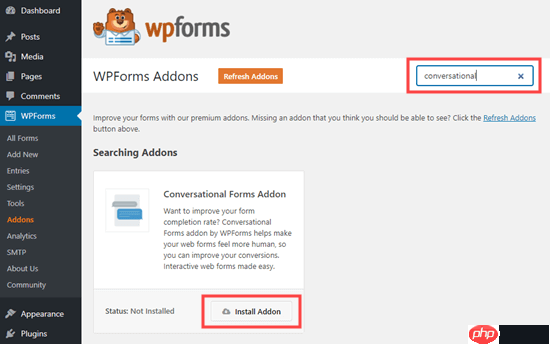
之后,访问WPForms » 添加新屏幕并使用上一方法中的说明创建一个新表单。
如果您已经创建了表单,则只需转到WPForms » 所有表单页面并单击它即可进行编辑。
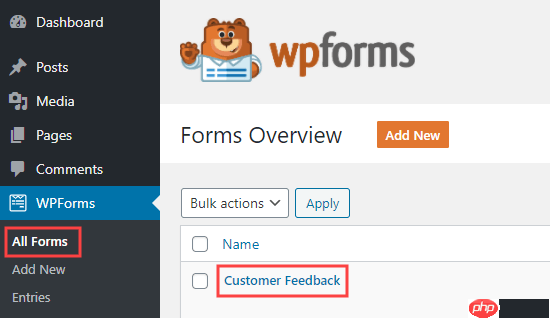
现在,我们要将您的表单转换为对话形式。
为此,请从 WPForms 表单生成器转到“设置”»“对话表单”选项卡。
接下来,只需将“启用对话表单模式”开关切换为活动状态即可。
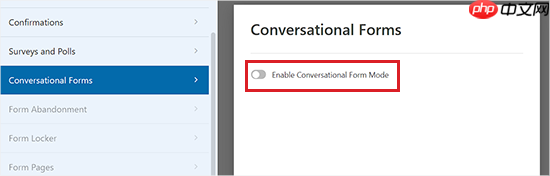
然后您将看到许多需要填写的额外选项。
会话表单无法嵌入帖子或页面中,因此您需要在此处为表单指定标题。
您还可以在“消息”部分中编写要在表单上方显示的任何文本。
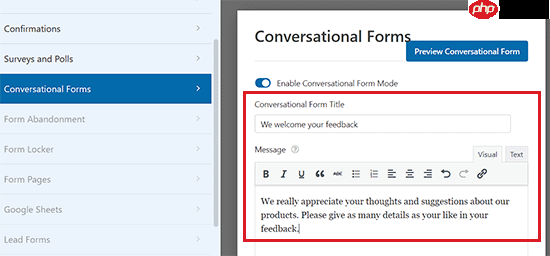
WPForms 将根据表单名称自动为您的对话表单创建 URL。如果您想更改此设置,只需在此处输入不同的 URL 即可。
您还可以选择上传标题图像、选择配色方案并更改进度栏样式。
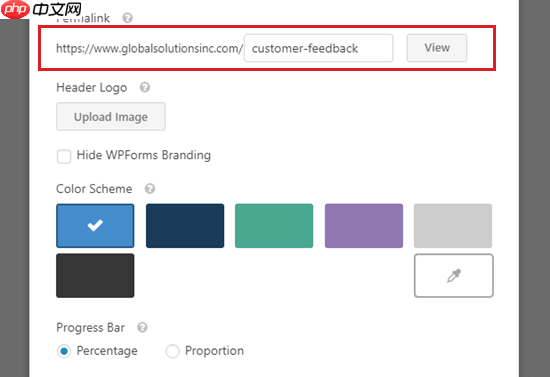
一旦您对表单的设置感到满意,请不要忘记单击屏幕顶部的“保存”按钮。
之后,单击表单永久链接旁边的“查看”按钮,即可在您的网站上查看它。

这就是我们的演示网站上的对话问卷的样子。
在这里,客户只需单击“开始”按钮即可开始填写表格。
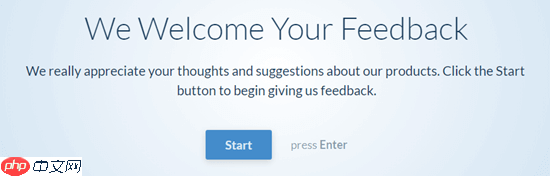
然后他们可以一次输入一个问题的答案。
不活跃的问题将逐渐消失,直到客户转向这些问题。
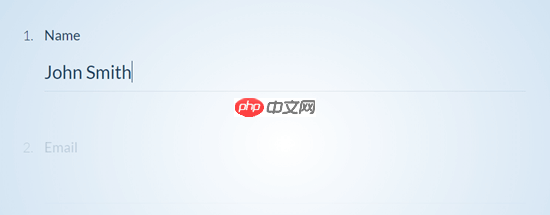
客户还会在屏幕底部看到一个粘性进度条。
该栏将指示客户通过表格的距离。
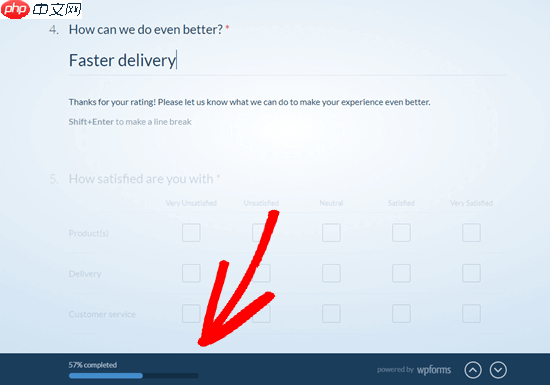
就是这样。您已成功创建会话调查问卷。
查看调查问卷的结果
无论您创建的是常规调查还是对话表单,查看结果的过程都是相同的。
每个调查问卷回复都将通过电子邮件发送到您在表单生成器的“设置”»“通知”选项卡下设置的电子邮件地址。
WPForms 还将您的所有调查结果存储在您的 WordPress 数据库中。要查看它们,请转到 WordPress 仪表板中的WPForms » 条目页面。
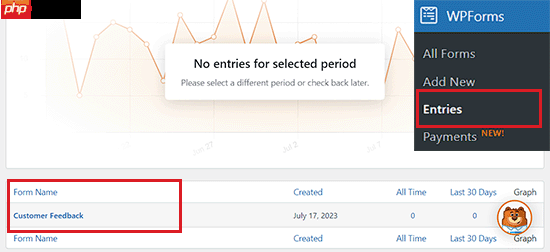
从这里,单击您的调查表的名称。
然后您将看到调查问卷中的一些答案。只需点击“查看调查结果”按钮即可查看所有调查问卷结果。
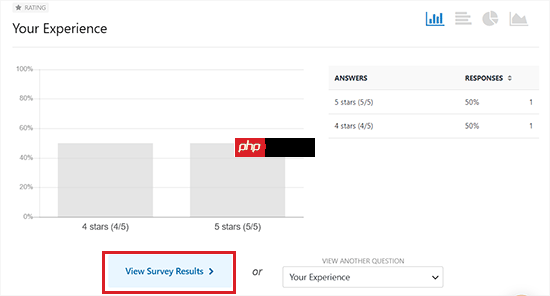
WPForms 现在将自动创建图形和图表,以便于解释结果。
它还允许您将任何图表导出为 PDF 或 JPG。您甚至可以打印它们以与组织中的其他人共享。
只需单击任何项目旁边的“导出”链接,然后从下拉菜单中进行选择。
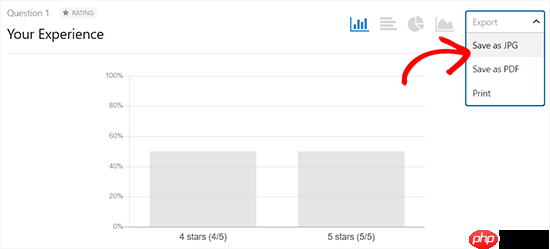
如果您想查看各个客户的调查问卷答案,请点击顶部的“返回所有条目”按钮。
接下来,向下滚动到屏幕底部的表格,然后单击您想要查看的条目的“查看”按钮。

您现在将看到该人提交的所有答案。
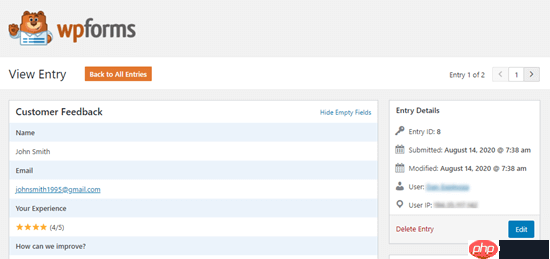
奖励:使用 UserFeedback 在 WordPress 中创建调查问卷
您还可以使用UserFeedback等免费插件在 WordPress 中创建简单的调查问卷。
UserFeedback 可让您轻松创建弹出调查问卷小部件,以实时收集网站访问者的反馈。
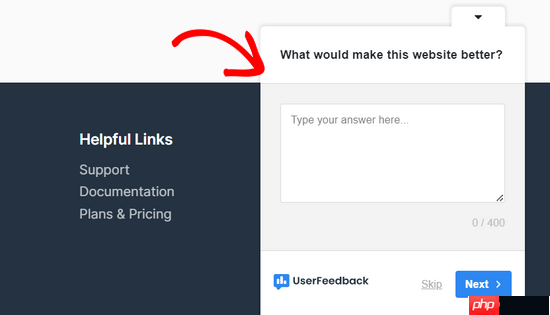
您可以提出多项选择题、自由格式问题,甚至捕获电子邮件地址来扩展您的新闻通讯并产生潜在客户。另外,您可以创建无限量的调查问卷并收到无限量的答复。
还有一个高级版本的 UserFeedback,提供高级定位规则、自定义品牌、所有问题类型等功能。
有关详细说明,您可能需要查看我们有关如何在 WordPress 中创建调查的教程。
我们希望本文能帮助您了解如何在 WordPress 中创建调查问卷。您可能还想查看我们关于如何在 WordPress 中开设在线商店的初学者指南以及我们对最佳电子邮件营销服务的专家精选。



















